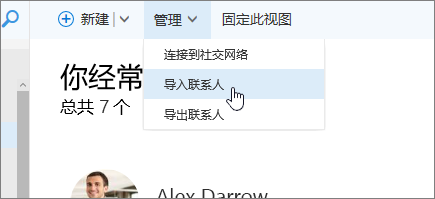在浏览器中开始使用 Outlook Online。如果需要更多 Outlook 功能,请打开 Outlook 桌面版并参阅 Outlook 快速入门。
如果你是 Mac 用户,请参阅 Outlook for Mac 帮助。
使用 Outlook 网页版创建联系人
-
登录 portal.office365.com。
-
在 Office 应用启动器
找不到需要的应用? 从应用启动器中选择“更多应用”,以查看可用的 Microsoft 365 应用列表(按字母顺序排列)。 可在此处搜索特定应用。
-
单击“人员”,然后在左窗格中的“你的联系人”下,选择要在其中创建联系人的文件夹。
-
在工具栏上,选择“新建”。
-
输入联系人信息。
-
选择“保存”
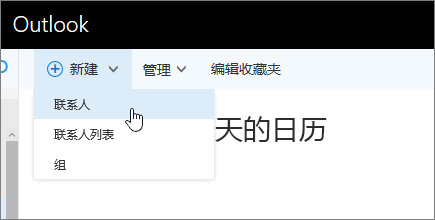
从邮件创建联系人
-
在电子邮件的标题处,将鼠标悬停在要添加到联系人的人员姓名上方。
-
在针对该人员显示的联系人卡片上,选择
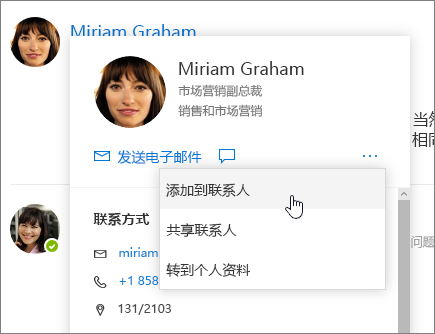
从 Gmail 导入联系人
-
在“人员”中,选择“管理”>“导入联系人”。
-
在“导入联系人”窗格中,选择“Gmail”。
-
按照页面上的说明进行操作。